無紙化傳真機!用電腦收傳真、用 Word、Excel 批次發送傳真
五、如何用Word、Excel發送傳真?
第1步 想用電腦來發送傳真的話,該怎麼做呢?其實我們也可以把「傳真」這功能當作是一種「虛擬列印」,只不過他是透過電話線把內容列印到別人家的傳真機去。當你使用一般的Word、Excel或其他文書編輯軟體、IE、Firefox瀏覽器、看圖軟體或圖形編輯軟體...等,只要有列印功能的軟體,都可以直接在本機電腦中執行傳真的功能。
當你用Word編輯好要傳真的內容之後,依序按下〔檔案〕→【列印】。
第2步 接著在「名稱」處點選【Fax】,然後再按下〔確定〕按鈕,啟動傳真機功能。
第3步 出現「傳送傳真精靈」的視窗後,請按一下〔下一步〕按鈕。
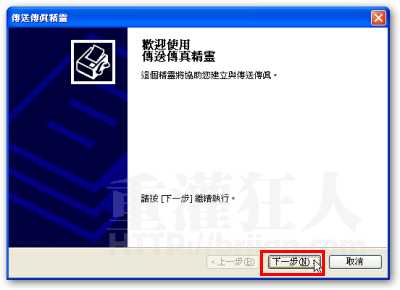
第4步 接著請在「收件者」欄位填上對方的名字,「傳真號碼」處輸入對方的傳真機號碼,接著再按一下〔新增〕。如果你這分文件一次要傳送給很多人的話,可以重複這個步驟,將全部接收者著名稱與傳真號碼都加入到下方的清單中。全部設定好之後,再按一下〔下一步〕按鈕。
第5步 接著「傳送傳真精靈」會問你是否要加個封面,通常是很少有人會在本文另外傳送一張封面,不過如果你有其他事情要交待的話,也可以用封面的功能來加訊息。直接按一下〔下一步〕,準備開始傳送。
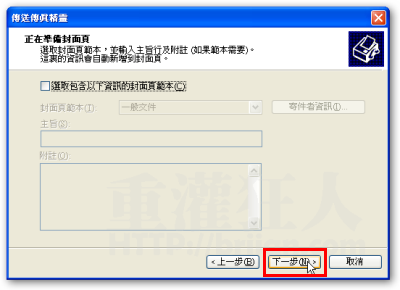
[gads]
第6步 接著我們可以設定要什麼時候發出傳真,如果有特別指定時間的話,可以在下面「特定時段」中設定,如果要馬上發送出去的話,可以點選〔現在〕,再按下〔下一步〕按鈕,開始傳送。
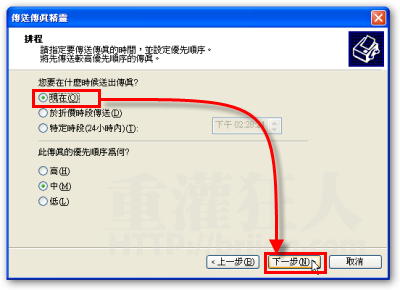
第7步 如圖,當出現「傳真監視器」的畫面時,表示目前已經開始撥號、發送你指定的內容給你指定的單位囉。其實這功能用來發送通知或新聞稿等相關訊息會很方便,可以在前面第4步驟中一次輸入多個單位的號碼,讓他自動批次發送。
本文篇章:
以下共分5個章節,請依照順序閱讀:
一、如何安裝數據卡
二、在電腦中新增傳真機
三、設定傳真機號碼、公司資訊
四、如何用電腦接收傳真?
五、如何用Word發送傳真?
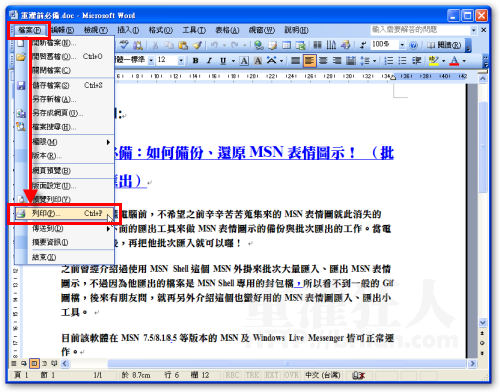

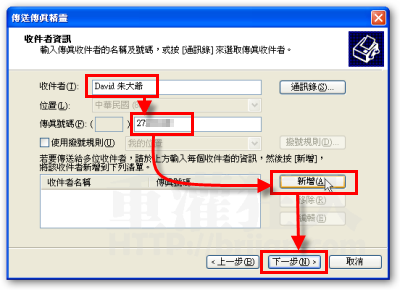
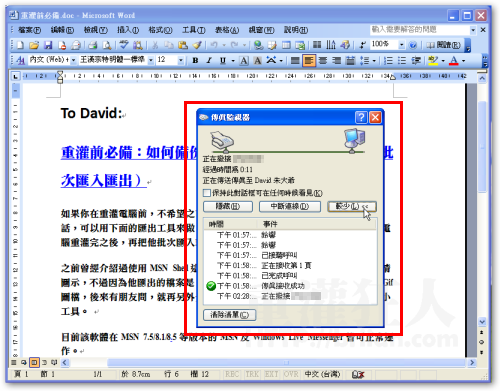
 翻頁閱讀 »
翻頁閱讀 »
暫時不提供手機資訊!
不過如果有的話會更好!
請問筆電也適用上敘的方式嗎
因為撰寫文章內容也些許時間了,目前還適用此方式嗎??
只要有數據機,基本上都可以傳真。另外要注意,數據機必須相容於妳的筆電作業系統。
只要妳的筆電有數據機都可以傳真。另外要注意,筆電作業系統必須和數據機驅動程式相容。
我從win3.0用到現在win10,都是電腦傳真!很方便!
你好:
請問有甚麼辦法可以把傳真時,出現的設定傳真封面的版面拿掉呢?!
謝謝
可以拿掉封面。進到傳真設定了更改就可以!